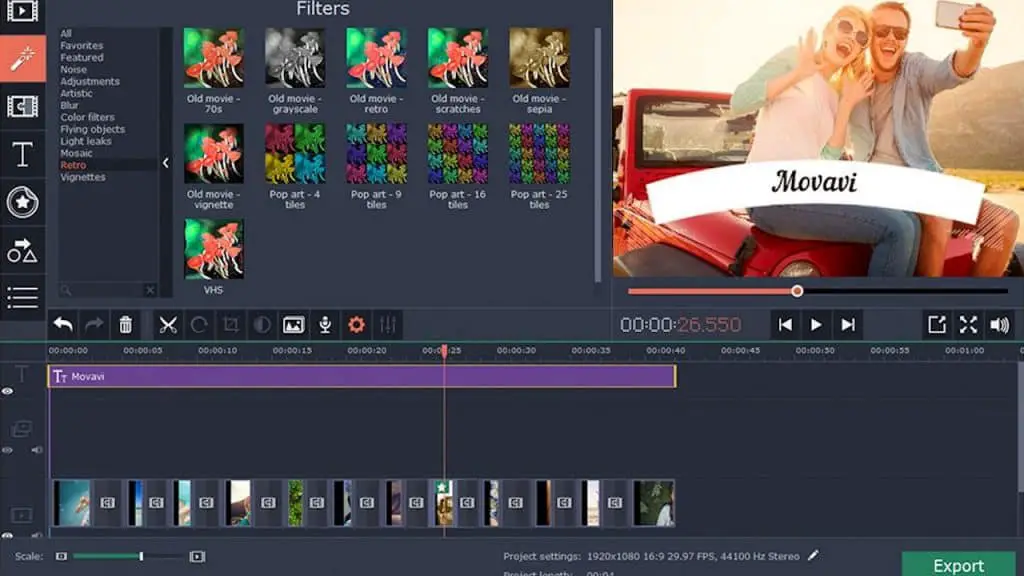Movavi Video Editor Review: ເຄື່ອງມືທີ່ຍິ່ງໃຫຍ່ເພື່ອແກ້ໄຂຄວາມຊົງຈໍາວິດີໂອ
ຊອບແວ Movavi ຍັງສະຫນອງການແກ້ໄຂທີ່ເຫມາະສົມສໍາລັບຜູ້ມາໃຫມ່ຢ່າງແທ້ຈິງທີ່ຈະແກ້ໄຂຮູບເງົາເປັນຄັ້ງທໍາອິດ.
ຜູ້ສ້າງຮູບເງົາທີ່ບໍ່ມີປະສົບການຈະຊອກຫາທາງໄປຫາ Movavi ທັນທີເພາະວ່ານີ້ ແກ້ໄຂວິດີໂອ ໂຄງການ ແມ່ນສາມາດເຂົ້າເຖິງໄດ້ກັບທຸກຄົນໂດຍບໍ່ມີຄໍາແນະນໍາທີ່ສັບສົນ.
ຫນຸ່ມແລະຜູ້ສູງອາຍຸສາມາດບັນລຸຜົນໄດ້ຮັບທີ່ດີກັບຊອບແວທີ່ເປັນມິດກັບຜູ້ໃຊ້ນີ້.
ມັນແມ່ນ, ໂດຍບໍ່ມີການສົງໃສ, ຫນຶ່ງໃນບັນດາໂຄງການທີ່ດີທີ່ສຸດທີ່ຈະເອົາຮູບເງົາຂອງທ່ານເອງຮ່ວມກັນໂດຍບໍ່ຈໍາເປັນຕ້ອງໃຊ້ລະຄັງແລະ whistles ຫຼາຍເກີນໄປ.
ໃນບົດນີ້ພວກເຮົາຈະກວມເອົາ:
Movavi Video Editor ເປັນເຄື່ອງມືທີ່ດີທີ່ສຸດເພື່ອເລີ່ມຕົ້ນເປັນມືໃຫມ່
ການແກ້ໄຂຮູບເງົາບໍ່ຈໍາເປັນຕ້ອງສັບສົນສະເຫມີໄປເພື່ອໃຫ້ໄດ້ຮັບຜົນດີ. ຜູ້ທີ່ຍັງບໍ່ທັນໄດ້ຮັບປະສົບການໃດຫນຶ່ງເປັນຜູ້ສ້າງຮູບເງົາຈະໄດ້ຮັບການບໍລິການທີ່ດີໂດຍຊອບແວ Movavi ນີ້.
ບໍ່ ຈຳ ເປັນຕ້ອງມີຄວາມຮູ້ມາກ່ອນແລະທ່ານສາມາດ ນຳ ໃຊ້ວັດສະດຸຮູບເງົາທີ່ເກັບຮັກສາໄວ້ທັງ ໝົດ ໃນເວລາ ໜ້ອຍ ທີ່ສຸດໂດຍບໍ່ຕ້ອງເປັນຄູສອນຄອມພິວເຕີ. ມັນບໍ່ຕ້ອງສົງໃສວ່າເປັນຫນຶ່ງໃນເຄື່ອງມືທີ່ດີທີ່ສຸດເພື່ອເລີ່ມຕົ້ນເປັນມືໃຫມ່.
ນອກ ເໜືອ ໄປຈາກຄວາມງ່າຍຂອງການ ນຳ ໃຊ້ທີ່ເຈົ້າຈະຈັບໄດ້ທັນທີ, ລາຄາລາຄາຖືກກໍ່ມີບົດບາດ ສຳ ຄັນ. ເຄື່ອງມືທີ່ຈະຮັກສາສິ່ງທີ່ເຮັດວຽກຢ່າງສະດວກແມ່ນງ່າຍທີ່ຈະນໍາໃຊ້ຫຼາຍ.
ໃຜກໍ່ຕາມທີ່ຖືກຍົກເລີກໂດຍລັກສະນະດ້ານວິຊາການຂອງການສ້າງຮູບເງົາຄັ້ງທໍາອິດສາມາດຫມັ້ນໃຈໄດ້ທັນທີ. ຈິນຕະນາການແລະຄວາມຄິດສ້າງສັນຂອງທ່ານເອງສາມາດປ່ຽນແປງໄດ້ຢ່າງເຕັມສ່ວນໃນຊອບແວນີ້.
ເຈົ້າສາມາດເຮັດຫຍັງໄດ້ກັບ Movavi?
ທ່ານຈະປະຫລາດໃຈກັບທຸກສິ່ງທີ່ທ່ານສາມາດເຮັດໄດ້ກັບຊອບແວນີ້.
ມັນເປັນໄປໄດ້ທີ່ຈະນໍາເຂົ້າວິດີໂອໃນຂອບເຂດກ້ວາງຂອງຮູບແບບເຊັ່ນ: ຄລິບວິດີໂອ captured ກັບ tuner ໂທລະພາບຫຼື webcam ຍັງສາມາດປະມວນຜົນຈາກ Movavi Video Editor, ເຊິ່ງຍັງສະຫນັບສະຫນູນຮູບແບບສຽງແລະຮູບພາບຈໍານວນຫລາຍ.
ການເລີ່ມຕົ້ນດ້ວຍ storyboards stop motion ຂອງທ່ານເອງ
ຈອງຈົດຫມາຍຂ່າວຂອງພວກເຮົາແລະໄດ້ຮັບການດາວໂຫຼດຟຣີຂອງທ່ານກັບສາມ storyboards. ເລີ່ມຕົ້ນດ້ວຍການນຳເອົາເລື່ອງລາວຂອງເຈົ້າມາໃຫ້ສົດຊື່ນ!
ພວກເຮົາຈະໃຊ້ທີ່ຢູ່ອີເມວຂອງເຈົ້າເທົ່ານັ້ນ ສຳ ລັບຈົດnewsາຍຂ່າວຂອງພວກເຮົາແລະເຄົາລົບນັບຖືເຈົ້າ ຄວາມເປັນສ່ວນຕົວ
ທ່ານຈະພົບເຫັນທັງຫມົດເຄື່ອງມືພື້ນຖານເພື່ອແກ້ໄຂວິດີໂອ. ຕັດລໍາດັບ, ລວມແລະເຊື່ອມຕໍ່ບາງ scenes, ເພີ່ມສຽງພື້ນຖານແລະທາງເລືອກອື່ນໆຈໍານວນຫຼາຍ.
ຜົນກະທົບພິເສດຈໍານວນຫຼາຍ, ການຫັນປ່ຽນແລະການກັ່ນຕອງອື່ນໆແມ່ນມີສໍາລັບນັກວິດີໂອມືສມັກເລ່ນ.
ອົງປະກອບທີ່ "ຕົກ" ຈາກດ້ານເທິງຂອງວິດີໂອ, ການຕັ້ງຄ່າສີ, sepia (ສໍາລັບຜົນກະທົບທີ່ແທ້ຈິງແລະເກົ່າ), ຮູບແບບການເຄື່ອນໄຫວຊ້າຫຼືຄວາມສາມາດໃນການແບ່ງຫນ້າຈໍເປັນເຄິ່ງຫນຶ່ງ.
ໃນສັ້ນ, ຫຼາຍກ່ວາພຽງພໍທີ່ຈະສ້າງຮູບເງົາຂະຫນາດນ້ອຍໂດຍການເພີ່ມການສໍາພັດຂອງປັນ.
Magic Enchance, ເປັນ wand magic ຂອງຊອບແວວິດີໂອນີ້
ໃນວິທີການດຽວກັນ, ມັນແມ່ນງ່າຍຫຼາຍທີ່ຈະໃສ່ຫົວຂໍ້ຫຼື subtitles ໃນຮູບເງົາໂດຍຜ່ານການໂຕ້ຕອບຂອງຊອບແວໄດ້.
ພື້ນຖານສະເຫນີຫຼາຍກວ່າ 100 ຕົວອັກສອນເພື່ອໃຫ້ທ່ານສາມາດປັບການອອກແບບໃຫ້ເຫມາະສົມກັບລົດຊາດແລະຄວາມມັກຂອງທຸກຄົນ.
ຄຸນສົມບັດທີ່ເອີ້ນວ່າ "Magic Enchance" ປັບປຸງຄຸນນະພາບສະເລ່ຍຂອງວິດີໂອໂດຍການປັບອັດຕະໂນມັດກ່ຽວກັບລາຍການຕ່າງໆເຊັ່ນ: ຄວາມສະຫວ່າງ, ຄວາມຄົມຊັດແລະຄວາມຄົມຊັດ.
ຕົວຢ່າງທີ່ຊັດເຈນ. ຊອບແວປັບປຸງຄຸນນະພາບຂອງ pixels ຂອງວິດີໂອໂດຍການເຮັດໃຫ້ເມັດພືດອ່ອນລົງ.
ຢ່າຄາດຫວັງວ່າມີ wand magic ທີ່ແທ້ຈິງແລະຄຸນນະພາບມະຫັດສະຈັນ, ແຕ່ເຄື່ອງມື "Magic Enchance" ສໍາເລັດສົມບູນຕາມຄວາມຄາດຫວັງຂອງຜູ້ຜະລິດຮູບເງົານັກສມັກເລ່ນ.
ເມື່ອ footage ໄດ້ຖືກປຸງແຕ່ງ, Movavi ສາມາດສົ່ງອອກໃນຄວາມລະອຽດສູງໃນຮູບແບບທີ່ເຂົ້າກັນໄດ້ກັບອຸປະກອນມືຖື Apple, Android ແລະ Blackberry.
ມີຄວາມສໍາຄັນຫນ້ອຍ, ແຕ່ມີຄວາມເປັນໄປໄດ້ທີ່ຈະແບ່ງປັນຜົນສໍາເລັດໃນເຄືອຂ່າຍສັງຄົມເຊັ່ນ Youtube, Facebook ແລະສື່ສັງຄົມອື່ນໆ.
ນອກເຫນືອໄປຈາກພາສາໂຮນລັງ, ການໂຕ້ຕອບຍັງສະຫນອງໃຫ້ໃນພາສາທີ່ແຕກຕ່າງກັນເຊັ່ນ: ພາສາອັງກິດ, ຝຣັ່ງ, ລັດເຊຍ, ເຢຍລະມັນ, ແອສປາໂຍນ, Italian ເພື່ອຕັ້ງຊື່ພາສາຕົ້ນຕໍ.
- ຂໍ້ໄດ້ປຽບທີ່ຍິ່ງໃຫຍ່ຂອງຊອບແວ Movavi
- ການແກ້ໄຂວິດີໂອທີ່ບໍ່ມີຄວາມຮູ້ກ່ອນທີ່ຕ້ອງການ
- ປັບປຸງຮູບເງົາວິດີໂອອັດຕະໂນມັດ
- ໃນເສັ້ນເວລາ, ທ່ານສາມາດເຊື່ອມດົນຕີແລະຄລິບເຂົ້າກັນໄດ້ຢ່າງງ່າຍດາຍ
- ງ່າຍທີ່ຈະນໍາໃຊ້ເພື່ອສາຍເຂົ້າກັນມະລາຍຫາຍໄປ, ຫົວຂໍ້ແລະຜົນກະທົບເປັນພິເສດ
- ໄຟລ໌ສາມາດຖືກບັນທຶກໄວ້ໃນຮູບແບບທີ່ແຕກຕ່າງກັນ
- ຄວາມສາມາດໃນການປັບປຸງຫົວຂໍ້
- ການຫັນປ່ຽນຈໍານວນຫລາຍໄດ້ຖືກສະຫນອງໃຫ້ເປັນມາດຕະຖານ
- ຄວາມໄວຂອງການສົ່ງອອກໃນສ່ວນຂະຫຍາຍວິດີໂອທີ່ນິຍົມ
- ທ່ານສາມາດແບ່ງປັນທຸກສິ່ງທຸກຢ່າງ seamlessly ໃນ youtube
- ຊອບແວວິດີໂອກໍາລັງກາຍມາເປັນທີ່ນິຍົມກັບຜູ້ໃຊ້ Mac
ຊອບແວວິດີໂອນີ້ແມ່ນໄດ້ຮັບຄວາມນິຍົມຫຼາຍຂຶ້ນໃນບັນດາຜູ້ໃຊ້ Mac. ຖ້າຫາກທ່ານໄດ້ຕັດສິນໃຈທີ່ຈະຊື້ໂຄງການແກ້ໄຂຮູບພາບນີ້ໃນຄອມພິວເຕີ Mac ຂອງທ່ານ, ປະຕິບັດຕາມຂັ້ນຕອນເຫຼົ່ານີ້:
ການແຊກໄຟລ໌
ດໍາເນີນການໂຄງການໃນຄອມພິວເຕີ Mac ຂອງທ່ານແລະຄລິກໃສ່ຕື່ມໄຟລ໌. ເລືອກໄຟລ໌ທີ່ໃຊ້ເພື່ອສ້າງຮູບເງົາ. ເລືອກເມນູ Add Folder ຖ້າທ່ານຕ້ອງການໂຟນເດີທັງໝົດໃນໄຟລ໌ໃດນຶ່ງ.
ແກ້ໄຂວິດີໂອ
ເລືອກວິດີໂອໂດຍນໍາໃຊ້ແຖບເຄື່ອງມື, ທີ່ສະແດງຕົວກໍານົດການແກ້ໄຂ. ເຈົ້າຈະພົບເຫັນອັນນີ້ຢູ່ເທິງເສັ້ນເວລາ.
ຂ້າງລຸ່ມນີ້ເຄື່ອງມືນີ້ມີແຖບ "ການປັບສີ" ສໍາລັບທາງເລືອກຂອງສີ. "ແມ່ບົດສະໄລ້ໂຊ" ຖືກນໍາໃຊ້ເພື່ອກໍານົດແລະລວບລວມລໍາດັບ.
ໃສ່ສຽງເພງ
ຍັງຢູ່ໃນເສັ້ນເວລາ, ໃຫ້ຄລິກໃສ່ Add Files ເພື່ອເອີ້ນເບິ່ງໄຟລ໌ຕິດຕາມສຽງ. ຖ້າບໍ່ດັ່ງນັ້ນ, ໃຫ້ຄລິກໃສ່ Audio Tracks ໂດຍກົງຖ້າຫາກວ່າທ່ານຕ້ອງການທີ່ຈະນໍາໃຊ້ເພງທີ່ບັນທຶກໄວ້ກ່ອນ.
ໃຊ້ໄອຄອນມີດຕັດຖ້າທ່ານຕ້ອງການແຍກຮູບເງົາອອກຈາກກັນ. ໃນທີ່ສຸດ, ໂອນ clip ສຽງຂອງທ່ານກັບ clip ວິດີໂອກ່ຽວກັບການກໍານົດເວລາລວມ.
ເພີ່ມການຫັນປ່ຽນ
ເຈົ້າຈະພົບເຫັນທາງເລືອກທີ່ຫຼາກຫຼາຍຢູ່ໃນແຖບການຫັນປ່ຽນ. ລວບລວມສອງຄລິບໂດຍການລາກໄອຄອນການປ່ຽນລະຫວ່າງພວກມັນ.
ການເພີ່ມຜົນກະທົບ
ຄລິກແຖບຫົວຂໍ້ເມື່ອປະກາດຊື່. ອັນສຸດທ້າຍຈະຖືກສະແດງໂດຍອັດຕະໂນມັດໃນຕົວເລກຫົວຂໍ້ຫຼັງຈາກໂອນໄປຫາໄອຄອນ chronology.
ຖ້າຈໍາເປັນ, ປັບຕົວກໍານົດການສອດຄ່ອງ. ຄລິກສອງເທື່ອໃສ່ຫົວຂໍ້ເພື່ອປ່ຽນມັນ.
ສະບາຍດີ, ຂ້ອຍແມ່ນ Kim, ແມ່ແລະຜູ້ທີ່ກະຕືລືລົ້ນການຢຸດການເຄື່ອນໄຫວທີ່ມີພື້ນຖານໃນການສ້າງສື່ແລະການພັດທະນາເວັບ. ຂ້ອຍມີຄວາມກະຕືລືລົ້ນໃນການແຕ້ມຮູບ ແລະອະນິເມຊັນຫຼາຍ, ແລະຕອນນີ້ຂ້ອຍກຳລັງດຳນ້ຳລົງສູ່ໂລກຢຸດການເຄື່ອນໄຫວກ່ອນ. ກັບ blog ຂອງຂ້ອຍ, ຂ້ອຍກໍາລັງແບ່ງປັນການຮຽນຮູ້ກັບເຈົ້າ.